كيفية تغيير وقت تأجير DHCP في نظام التشغيل Windows 11/10
في هذه المقالة ، سنوضح لك كيفية تغيير وقت تأجير DHCP(DHCP Lease Time ) في Windows 11/10 . عندما تقوم بتوصيل جهازك بالإنترنت ، يقوم مزود خدمة الإنترنت(Internet Service Provider) الخاص بك بتعيين عنوان IP له. هذا عنوان IP ديناميكي مما يعني أنه سيظل نشطًا لفترة زمنية معينة. بعد هذا الوقت ، تنتهي صلاحية عنوان IP ويحصل جهازك على عنوان IP جديد.
يعالج خادم DHCP ( بروتوكول التكوين الديناميكي للمضيف(Dynamic Host Configuration Protocol) ) الموجود على شبكتك مهمة تعيين عنوان IP جديد بعد وقت معين. الفترة الزمنية التي يظل فيها عنوان IP نشطًا تسمى وقت تأجير DHCP(DHCP Lease Time) . بشكل افتراضي ، يكون وقت تأجير DHCP(DHCP Lease Time) هو 24 ساعة.
يمكنك بسهولة عرض وقت تأجير DHCP(DHCP Lease Time) لجهاز الكمبيوتر الخاص بك باستخدام Windows PowerShell أو موجه الأوامر(Command Prompt) . للقيام بذلك ، قم بتشغيل Windows PowerShell أو موجه الأوامر(Command Prompt) كمسؤول واكتب ipconfig /all. بعد ذلك اضغط Enter . انتظر(Wait) حتى يتم تنفيذ الأمر. بعد تنفيذ الأمر ، قم بالتمرير لأسفل لعرض وقت تأجير DHCP(DHCP Lease Time) لجهاز الكمبيوتر الخاص بك.
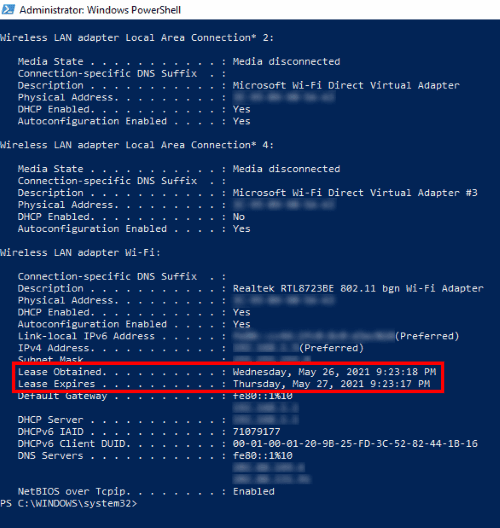
سترى المعلومتين التاليتين:
- الوقت الذي تم فيه الحصول على عقد الإيجار(Lease) من خادم DHCP .
- الوقت الذي تنتهي فيه صلاحية عقد الإيجار(Lease) .
كيفية تغيير وقت تأجير DHCP(DHCP Lease Time) على Windows 11/10
لتغيير وقت تأجير DHCP(DHCP Lease Time) ، يجب عليك تسجيل الدخول إلى إعدادات جهاز التوجيه الخاص بك. بشكل عام ، العنوان الذي سيتم الوصول إليه على صفحة تسجيل الدخول الخاصة بالموجه هو http://192.168.1.1 أو http://192.168.0.1 .
اكتب(Type) أيًا من هذه العناوين في شريط العناوين في متصفح الويب الخاص بك واضغط على Enter . إذا تلقيت خطأ ، فاكتب عنوانًا آخر.

في صفحة تسجيل الدخول ، يجب عليك إدخال اسم المستخدم وكلمة المرور. بعد تسجيل الدخول إلى حسابك ، ابحث عن إعدادات خادم DHCP لجهاز التوجيه الخاص بك. (DHCP Server)في حالتي ، كانت إعدادات خادم DHCP(DHCP Server) موجودة ضمن إعدادات LAN لجهاز(LAN settings) التوجيه الخاص بي.
إذا لم تتمكن من العثور على إعدادات خادم DHCP(DHCP Server) ، فيرجى الرجوع إلى دليل المستخدم الخاص بك. يتوفر وقت التأجير في إعدادات خادم(Lease Time) DHCP . (DHCP Server)أدخل القيمة في المربع المجاور لـ Lease Time وانقر فوق الزر Save أو Submit لحفظ الإعدادات.
أتمنى أن يساعدك هذا.
الوظائف ذات الصلة(Related posts) :
- كيفية العثور على عنوان IP لجهاز التوجيه(How to find the Router IP address)
- لا يمكن تغيير عنوان IP الثابت وخادم DNS(Cannot change Static IP address & DNS server) .
Related posts
لماذا هو بلدي بينغ Time عالية جدا في Windows 11/10؟
تمكين Network Connections بينما في Modern Standby على Windows 10
كيفية تعيين Network Drive أو إضافة FTP Drive في Windows 11/10
كيفية إدارة Data Usage Limit على Windows 10
كيفية تمكين DNS على HTTPS في Windows 10
MAC Address في Windows 10: تغيير، Lookup، خداع
لا يمكن رؤية أجهزة الكمبيوتر الأخرى على شبكتي في Windows 10
مجانا MAC Address Changer Tools ل Windows 11/10
SmartByte Network Service يسبب بطيئة Internet speed على Windows 10
كيفية تغيير إعدادات DNS في Windows 10 بسهولة
Make Network ملفات Always Available Offline على Windows 10
خيار تغيير Network من Public إلى خاص مفقود في Windows 11/10
كيفية إصلاح Unidentified Network في Windows 11/10
فشل Ping Transmit خطأ General failure في Windows 10
كيفية مسح Mapped Network Drive Cache في Windows 10
كيفية تمكين Wake-on-LAN في Windows 10
Best Free WiFi Network Scanner Tools ل Windows 10
كيفية التحقق Network Adapter Speed على Windows 10
تمكين أو تعطيل LMHOSTS Lookup في Windows 11/10
تمكين أو تعطيل Network Discovery أو المشاركة في Windows 10
